Se você freqüentemente capturar vídeos com sua filmadora Canon, você deve saber que é muito importante editar vídeos para torná-los melhores. Depois de algumas edições básicas, você pode trazer humor, ritmo e atmosfera pessoais para os vídeos da Canon. A filmadora Canon pode oferecer imagens de alta qualidade e você deve colocar ideias e criatividades no arquivo de saída.

Aí vem a pergunta, como editar vídeos da Canon? Existe algum bom Software de edição de vídeo da Canon? Se você quiser fazer algumas edições básicas, ajustar e adicionar efeitos especiais, vários editores de vídeo da Canon e aplicativos de edição online podem ajudá-lo a fazer isso. Aqui neste post, vamos listar os 5 principais software de edição de vídeo para Cânon. Você pode escolher qualquer um deles para editar seus vídeos.
Antes de mostrarmos como editar vídeos da Canon, primeiro ajudaremos você a encontrar o software de edição de vídeo da Canon adequado. Todos os recomendados são equipados com recursos de edição usados com frequência, você escolhe o seu preferido de acordo com a sua necessidade.
Video Converter Ultimate é uma ferramenta de edição e conversão de vídeo muito popular para usuários de Windows e Mac. Ele tem a capacidade de lidar com todos os tipos de material de edição de vídeos da Canon. Este software de edição de vídeo da Canon é altamente compatível com qualquer formato de vídeo e áudio gravado em filmadoras Canon/Nikon/Sony/Samsung, dispositivos iOS/Android portáteis e muito mais. Ele traz muitos recursos para ajudá-lo a editar vídeos, incluindo cortar, cortar, mesclar vídeos, ajustar efeitos de vídeo, adicionar efeitos 3D, melhorar a qualidade do vídeo e assim por diante.
Para editar vídeos Canon com o melhor software de edição de vídeo Canon, você deve seguir os Passos abaixo:
Passo 1Adicionar vídeo da Canon
Baixe, instale e inicie gratuitamente este poderoso software de edição de vídeo da Canon em seu computador. Clique no grande ícone de plugue ou arraste e solte os arquivos de gravação de vídeo da Canon neste software.
Você também pode conectar sua câmera Canon ao computador e adicionar as gravações de vídeo diretamente.
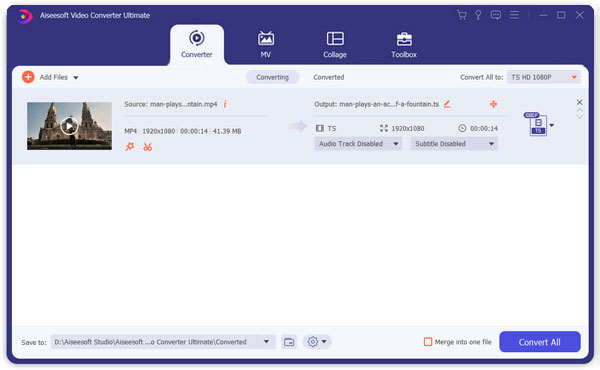
Passo 2Editar vídeos da Canon
Selecione um arquivo de vídeo e clique no ícone de edição (uma imagem de estrela) para entrar na janela de edição, onde você pode usar as várias ferramentas de edição.
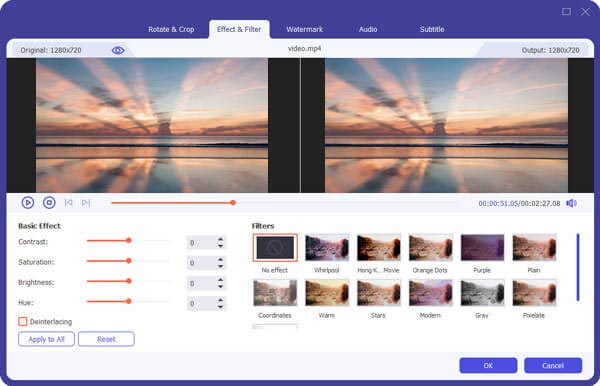
➤ Para corrigir a gravação lateral da Canon, você deve clicar na guia Girar. Ele permite que você gire o vídeo da Canon Girar 90 no sentido horário, Girar 90 no sentido anti-horário, Virar horizontalmente, e Aleta vertical.
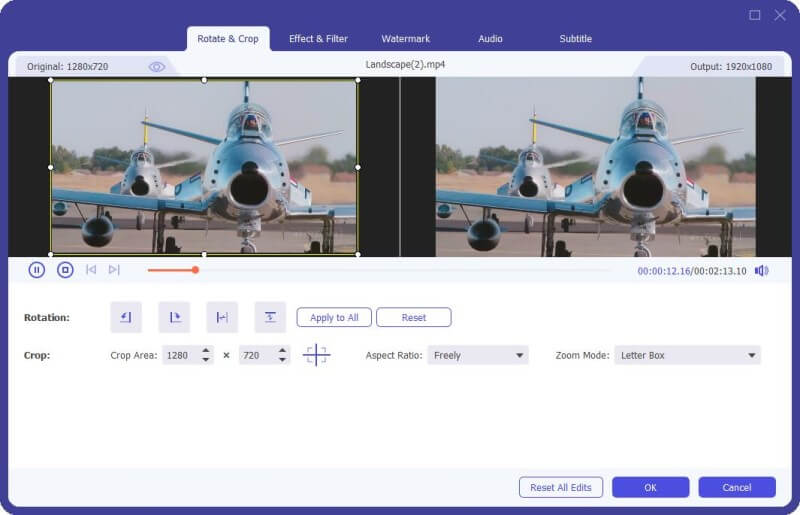
➤ Para se livrar do quadro indesejado da gravação de vídeo, você pode usar Colheita recurso. Ele pode cortar o vídeo para excluir a faixa preta ou outras partes desnecessárias.
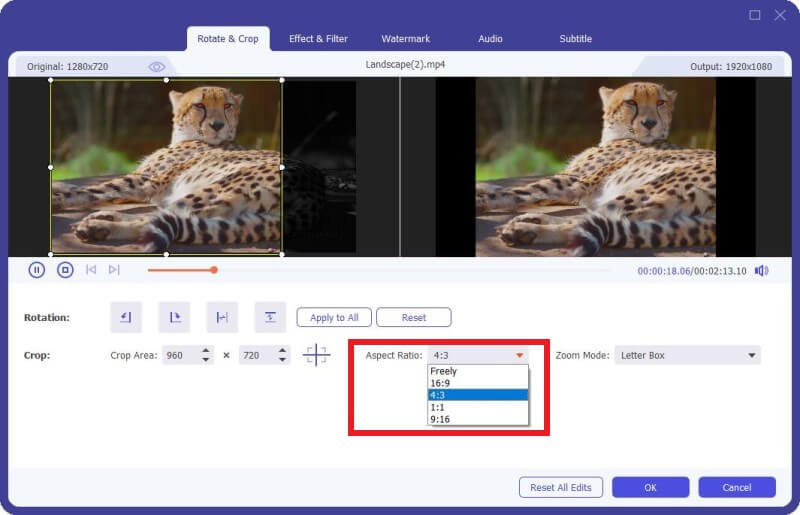
➤ Se você quiser compensar a luz de uma gravação de vídeo, basta clicar Efeito e filtro, que permite personalizar efeitos de vídeo aplicando filtros e definindo brilho, saturação, contraste, matiz e muito mais.
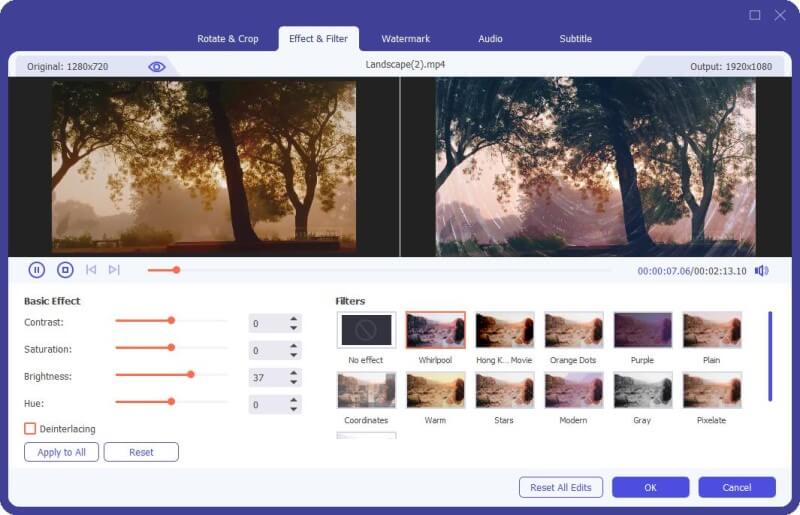
➤ Além disso, você tem permissão para adicionar sua imagem pessoal/marca d'água de texto ao vídeo de saída antes de compartilhar seu arquivo de gravação Canon online.
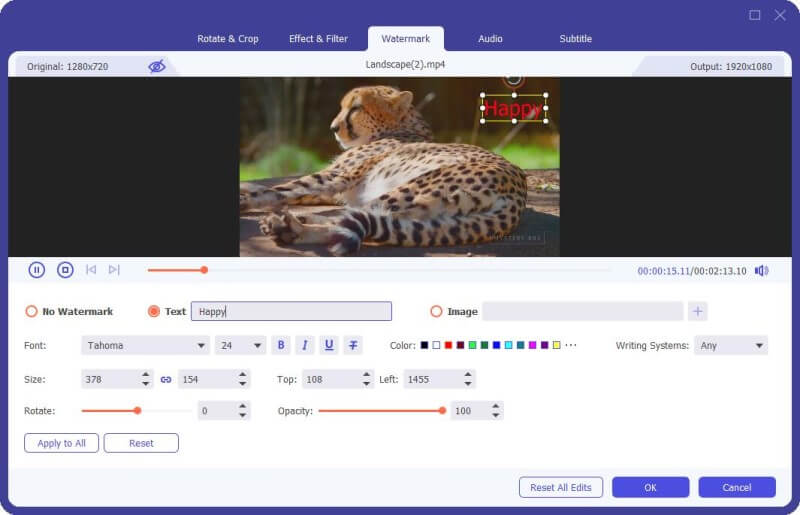
➤ Para adicionar música de fundo ou legenda, basta clicar Áudio para criar áudio de fundo para o arquivo de gravação.
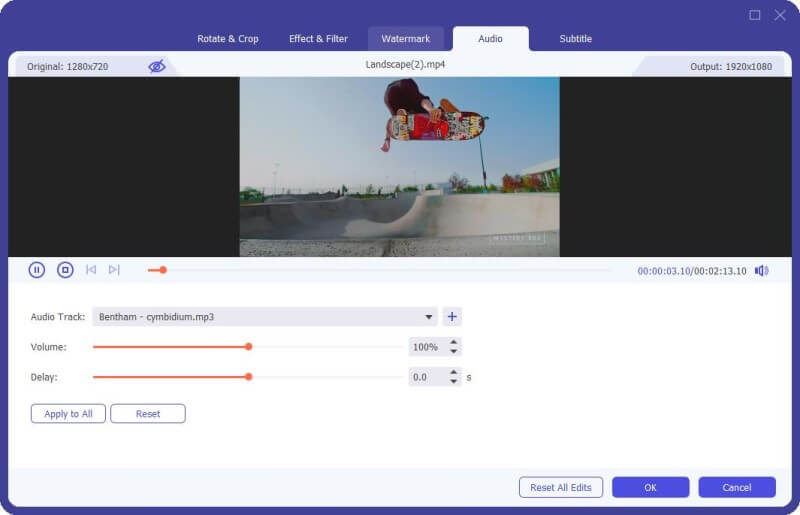
➤ Se você quiser adicionar legendas para explicar seu vídeo, basta selecionar Legenda para torná-lo.
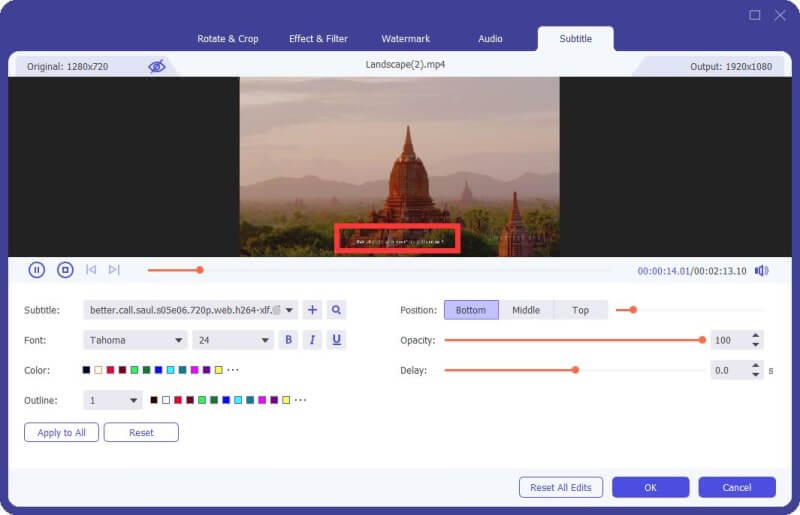
Além disso, este software também oferece a caixa de ferramentas para ajudá-lo a criar um arquivo de vídeo incrível.
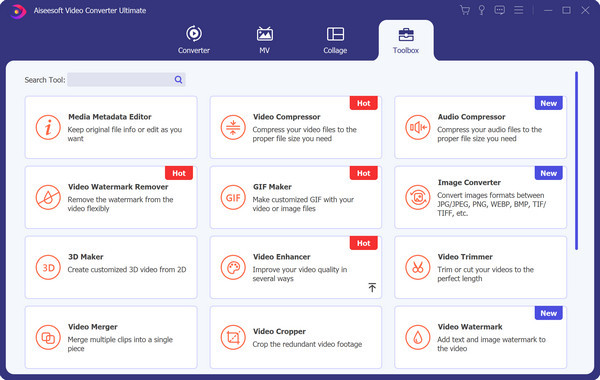
➤ Ao gravar manualmente um vídeo via Canon, o arquivo de vídeo pode ficar instável. Para reduzir a trepidação do vídeo, você deve usar Engrandecer recurso para estabilizar a imagem de vídeo tremida, melhorar a resolução do vídeo, otimizar o brilho e o contraste e remover o ruído do vídeo.
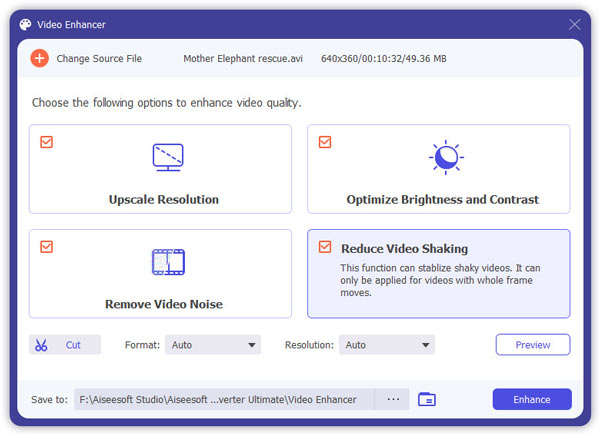
Depois disso, você pode editar as informações de metadados da gravação de vídeo da Canon, compactar o arquivo de vídeo grande antes de carregá-lo online, criar GIFs específicos a partir de um arquivo de vídeo e criar arquivos 3D a partir de um vídeo 2D.
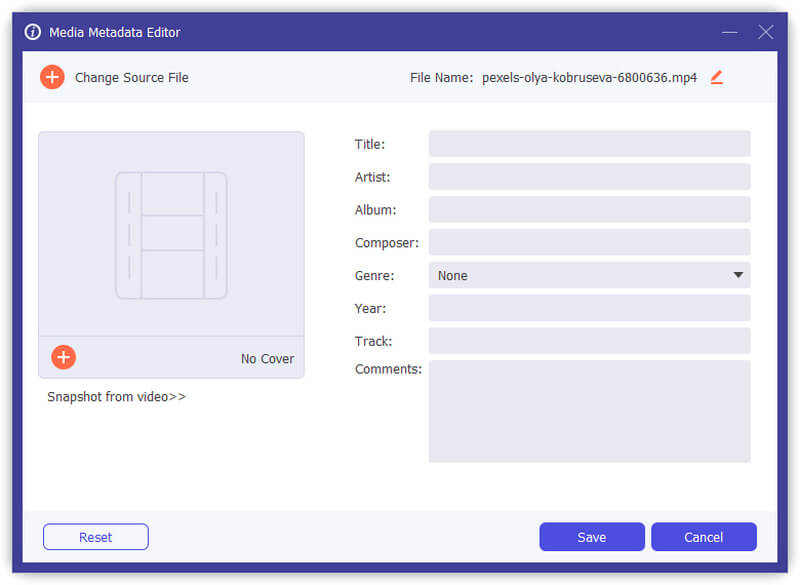
➤ Com certeza, para encurtar uma longa gravação de vídeo e se livrar das partes indesejadas, você não vai querer perder o Cortar recurso.
Depois de clicar no Cortar ícone e, em seguida, você pode criar um novo segmento, dividir um arquivo em 2 clipes e copiar e colar o segmento para criar efeitos impressionantes.
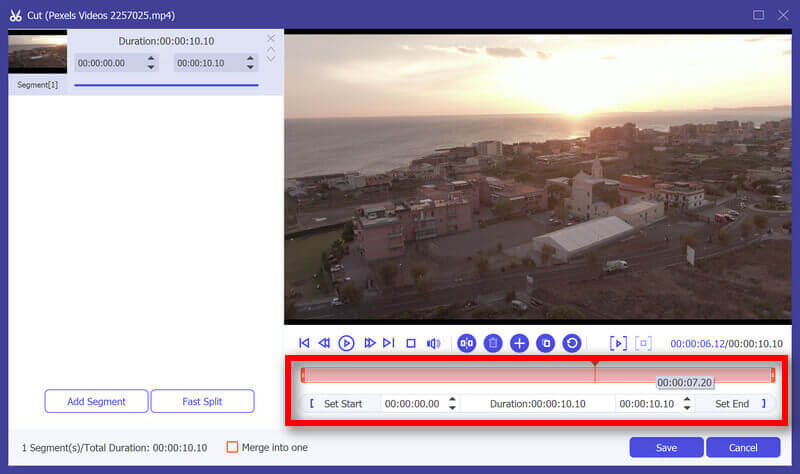
Corte o vídeo para salvar apenas as partes úteis.
➤ Por fim, você pode combinar vários videoclipes em um novo completo. Basta clicar no ícone de seta para baixo ou para cima ou mover e soltar na interface principal para organizar suas gravações de vídeo Canon em uma nova ordem.
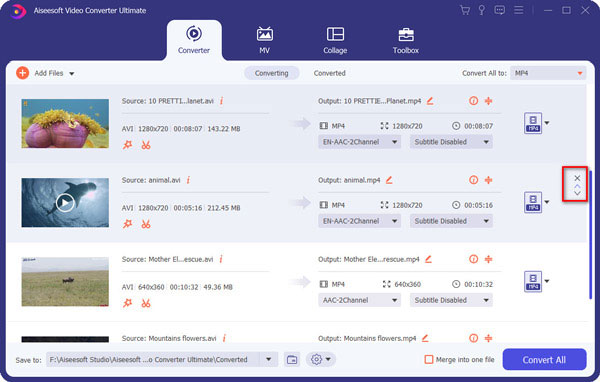
Passo 3Exportar e salvar o vídeo editado
Graças ao seu reprodutor de vídeo integrado, você pode verificar facilmente os efeitos de vídeo durante a edição. Você é livre para escolher o formato de vídeo de saída correto na opção suspensa de Converter tudo em. Defina o destino e clique Converter tudo para começar a exportar o arquivo de vídeo Canon editado.
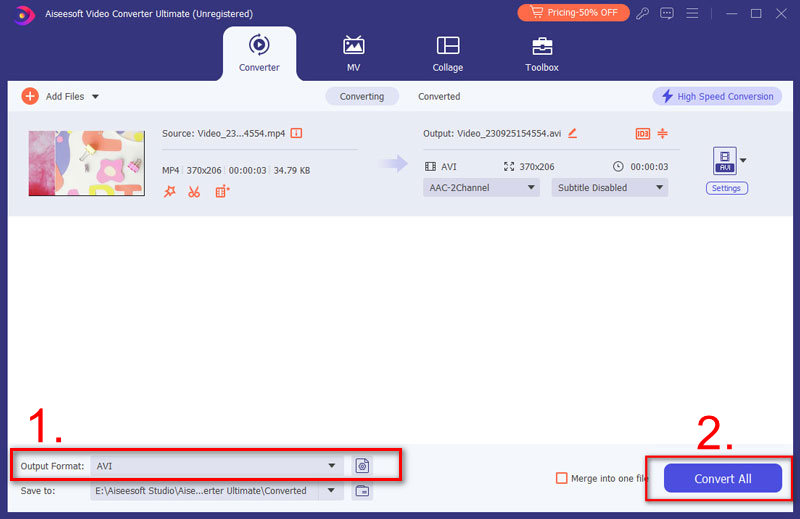
Além do melhor editor de vídeo da Canon mencionado acima, outros programas de edição de arquivos da Canon também fazem um bom trabalho para editar vídeos da Canon no computador.
Se você deseja editar vídeos no seu PC, o Windows Movie Maker também é uma boa opção. Este software gratuito de edição de vídeo da Canon foi projetado com uma interface intuitiva que torna muito simples fazer todas as edições nos vídeos da Canon. Ele também pode ajudá-lo a recortar vídeos e ajustar alguns efeitos. Mas você deve saber que o Windows Movie Maker suporta apenas formatos de vídeo limitados. É mais provável que você obtenha a situação de formato de vídeo não suportado.
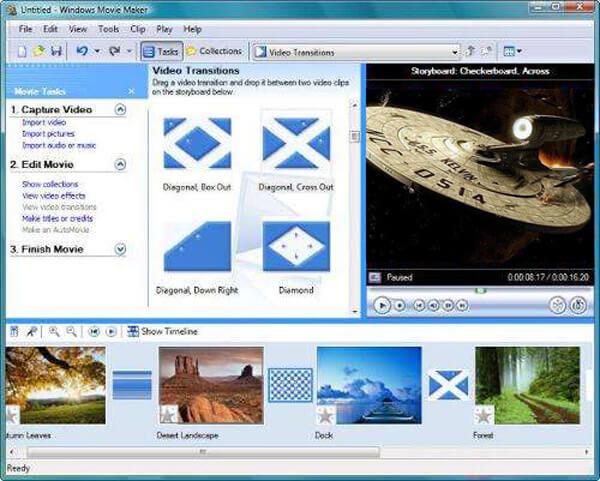
O Lightworks é uma das melhores ferramentas gratuitas de edição de vídeo. Ele pode funcionar como um poderoso software de edição de vídeo da Canon para ajudá-lo a fazer edição de vídeo. Muitas funções básicas de edição podem ser encontradas no Lightworks. Você pode alterar a velocidade do vídeo, controlar os níveis de volume do clipe e da faixa, adicionar efeitos e transições em tempo real. Você não precisa se preocupar muito com o problema de formato não suportado. É compatível com os formatos de vídeo/áudio mais populares.
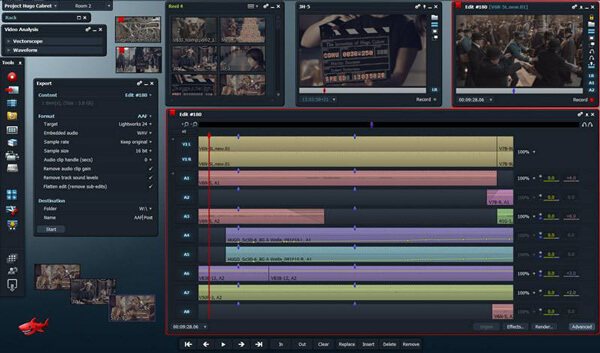
iMovie é um editor de vídeo gratuito no Mac. Ele oferece efeitos simples de edição de vídeo, como adicionar legendas, adicionar música de fundo e adicionar transições perfeitas para criar um trailer ou filme. Seus efeitos extra-especiais podem criar ações de filme diminuindo ou acelerando. Os 13 efeitos criativos de filtro de vídeo dão ao seu filme um estilo nostálgico da era do cinema mudo, uma aparência ocidental vintage e outros visuais pelos quais você está ansioso. Uma desvantagem deste editor de vídeo Canon simples é que ele suporta formatos de vídeo limitados como MP4, MOV, etc. Para editar arquivos MTS ou M2TS gravados pela Canon, você precisa converter MTS/M2TS para MP4 ou MOV.
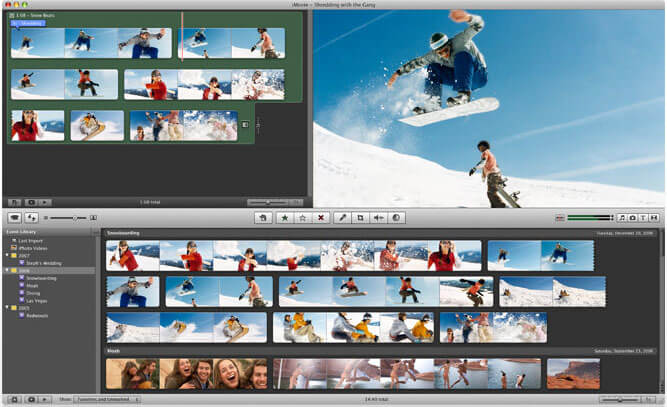
O Final Cut Pro é outro produto da Apple para editar vídeos da Canon. É uma ferramenta de edição de vídeo de nível profissional no Mac. Em sua interface, você pode ver uma variedade de ferramentas de edição de vídeo. Compatível com filmagem de 360 graus e HDR, ele suaviza nossos cortes de salto com titulação 3D poderosa e transição impressionante.
Seus prós também são excelentes.
A edição não tradicional da linha do tempo pode desativar os editores profissionais de longa data. Além disso, o preço pode não ser acessível para alguns iniciantes que procuram um editor de vídeo Canon gratuito e simples.
Antes de importar um arquivo Canon MTS para o Final Cut Pro, não se esqueça de converter MTS para os formatos suportados pelo Final Cut Pro.
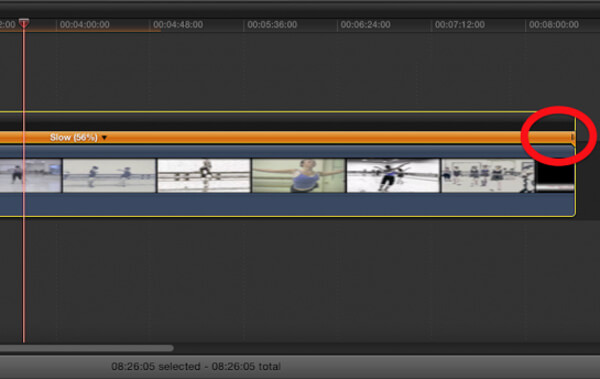
A Canon tem software de edição de vídeo?
Sim. O aplicativo Canon Connect permite transferir as fotos e vídeos capturados da câmera Cannon para seus dispositivos iOS ou Android. Ele também pode compor sua foto, definir o zoom, foco, temporizador e muito mais.
Como faço para editar imagens raw na minha câmera Canon?
Inicie o Cannon Digital Photo Professional e selecione a imagem que deseja editar. Clique na janela Editar imagem e você pode ajustar os controles deslizantes de contraste, realce, ajuste de cor e saturação.
Posso editar um vídeo no meu iPhone?
Sim. Você pode editar vídeo no seu iPhone. Basta abrir o aplicativo Fotos no seu iPhone e navegar até o vídeo que deseja editar. Toque em Editar no canto superior direito da tela. Você pode cortar o vídeo, cortar o vídeo, adicionar efeitos e ajustar a exposição, realces, sombras, contraste, brilho, etc.
Você gosta de capturar vídeos para manter vivos os momentos maravilhosos com sua filmadora Canon? Após a gravação, você precisa usar o software de edição de vídeo da Canon para melhorar a qualidade do vídeo. Espero que você possa editar melhor seus vídeos Canon depois de ler este post.